
A Windows visszaállítása a parancssorból az egyik módja az operációs rendszer működési állapotának helyreállítása probléma esetén. A felhasználó a konzol segítségével oldhatja meg a problémát, ha egy adott időben más rendszer-helyreállítási módszer nem áll rendelkezésre..
A számítógép használata során néhány felhasználónak olyan helyzetekkel kell szembenéznie, amikor a számítógép nem működik rendesen: „kék képernyők” jelennek meg, a rendszer lefagy, vagy összeomlik a Windows indításakor. A problémát meg kell oldani, különben lehetetlen normálisan működni a számítógépen.
Tartalom:- Helyezze vissza a Windows 10 rendszert a parancssorból biztonságos módban
- Helyezze vissza a Windows 7 rendszert a parancssorból biztonságos módban
- A Windows 10 visszaállítása a parancssoron keresztül
- Állítsa vissza a Windows 7 parancsot
- A cikk következtetései
A hibák okai nagyon különbözőek lehetnek: rendszerfájlok, indító fájlok sérülései, vírusoknak való kitettség, hardver vagy szoftver hibás működése. Berendezés meghibásodása esetén a hibás számítógépes alkatrész cseréjét igényli, egyéb esetekben lehetősége van a helyzetet kijavítani a rendszer helyreállításával kapcsolatos munkával..
A rendszer visszaállításának legmegbízhatóbb módja a helyreállítás elindítása egy Windows biztonsági másolatból, egy korábban létrehozott operációs rendszer biztonsági másolat-képfájljából. A biztonsági mentés helyreállítási folyamatának befejezése után a rendszer visszaáll az állapotába, amely a Windows biztonsági másolatának létrehozásakor volt. Sajnos nem minden felhasználó foglalkozik archiválással és biztonsági mentéssel..
Egy másik népszerű módszer a Windows visszaállítása a korábban létrehozott rendszer-visszaállítási pontokkal. A felhasználó a rendszer visszaállítását a kiválasztott helyreállítási ponttól indítja el egy adott napon. A folyamat befejezése után a rendszer olyan állapotban indul a számítógépen, mint ahogyan a helyreállítási pont létrehozásakor volt.
Ön is érdekli:- Hozzon létre helyreállítási pontot, és állítsa vissza a Windows 10 rendszert
- Hozzon létre helyreállítási pontot, és állítsa helyre a Windows 8.1-et
- Hozzon létre helyreállítási pontot, és állítsa vissza a Windows 7 rendszert
A Windows helyreállítását probléma nélkül elindíthatja egy működő operációs rendszerből. És mi a teendő, ha az operációs rendszer nem indul, vagy nincs mód a helyreállításra egy működő rendszerről?
Ha a rendszerindító fájlok sérültek, használja a cikkekben található tippeket a Windows 10 rendszerindító és a Windows 7 rendszerbetöltő helyreállításáról..
A Windows rendszer-visszaállítás elvégzéséhez a parancssor segít elindítani a helyreállítási folyamatot a konzolról, ha a probléma megoldásának más módszerei nem állnak rendelkezésre.
A Windows rendszer visszaállítása a parancssoron keresztül többféle módon történhet:
- Futtassa a parancssort, indítsa el biztonságos módban.
- Parancssor elindítása a helyreállítási konzolból a Rendszerlemezről, a telepítőlemezről vagy a bootolható Windows flash meghajtóra való indítással.
Az első esetben a számítógép képes biztonságos üzemmódban indulni. A második esetben bármilyen szoftverprobléma esetén a Windows visszaállítása a parancssoron keresztül végrehajtható.
Az operációs rendszer helyreállítási pontok segítségével történő helyreállításához a Windows beállításaiban engedélyezni kell a rendszerlemez rendszervédelmét, és a helyreállítási pontokkal kapcsolatos információkat a számítógépen kell tárolni. Ellenkező esetben a Windows nem állítható helyre, mivel a számítógépen nincs rendszer-visszaállítási pont..Ebben a cikkben a Windows 10 és a Windows 7 operációs rendszerekben a probléma megoldásának mindkét lehetőségével kapcsolatos útmutatást fogunk megnézni..
Helyezze vissza a Windows 10 rendszert a parancssorból biztonságos módban
Először biztonságos módban kell indítania a számítógépet. Lépjen be a Windows 10 biztonságos módba az alábbi módok egyikével..
- A "Művelet kiválasztása" ablakban válassza a "Hibaelhárítás" lehetőséget..
- A "Diagnosztika" ablakban kattintson a "Speciális beállítások".
- Az "Speciális beállítások" ablakban kattintson a "Parancssor" opcióra.

- A számítógép újraindítása után válassza ki a fiókja és a billentyűzet elrendezését.
- A megnyíló parancssori ablakban írja be a parancsot, majd nyomja meg az Enter billentyűt:
rstrui.exe

- Kattintson a "Rendszerfájlok és -beállítások visszaállítása" ablakban a "Tovább" gombra.
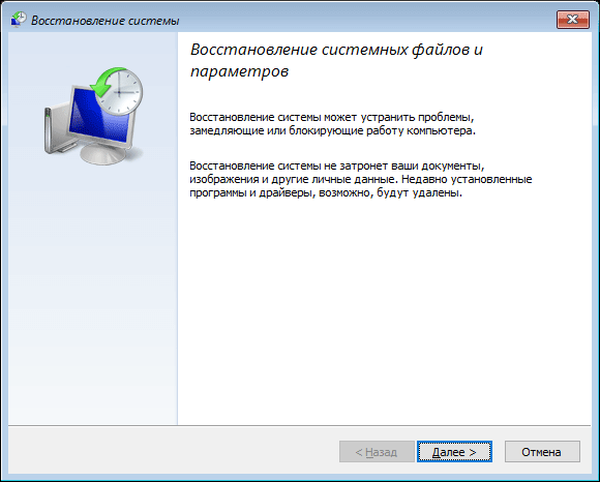
- Az "A rendszer visszaállítása az előző állapotba" ablakban válassza ki a visszaállítási pontot, majd kattintson a "Tovább" gombra.
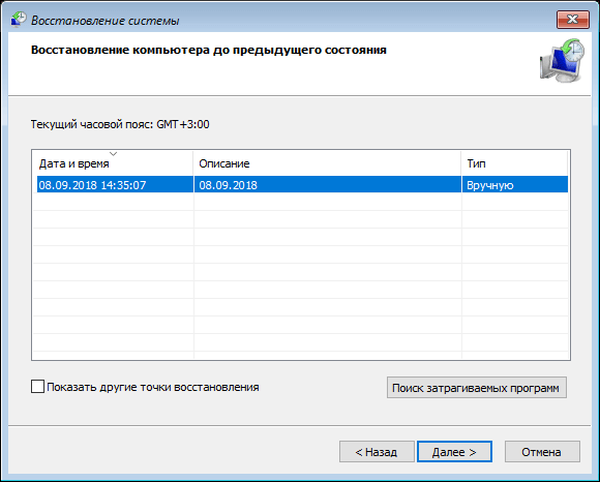
- A „Helyreállítási pont megerősítése” ablakban olvassa el az általános információkat, majd kattintson a „Befejezés” gombra.
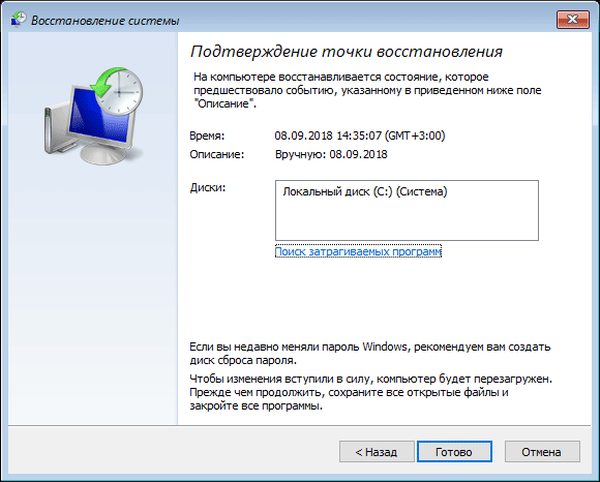
Ezt követően megkezdődik a Windows helyreállítási folyamata..
Helyezze vissza a Windows 7 rendszert a parancssorból biztonságos módban
Most a Windows 7 parancssorán keresztül végezzünk egy rendszer-visszaállítást, biztonságos módban indítva.
- A Windows 7 betöltésének kezdetén nyomja meg az "F8" gombot.
- Az Advanced Boot Options menüből válassza a Safe Mode with Command Prompt menüpontot.
- A megnyíló parancsablakban írja be a parancsot (a parancs beírása után ne felejtse el megnyomni az "Enter" billentyűt):
rstrui.exe

- A "Rendszerfájlok és -beállítások visszaállítása" ablakban kattintson a "Tovább".
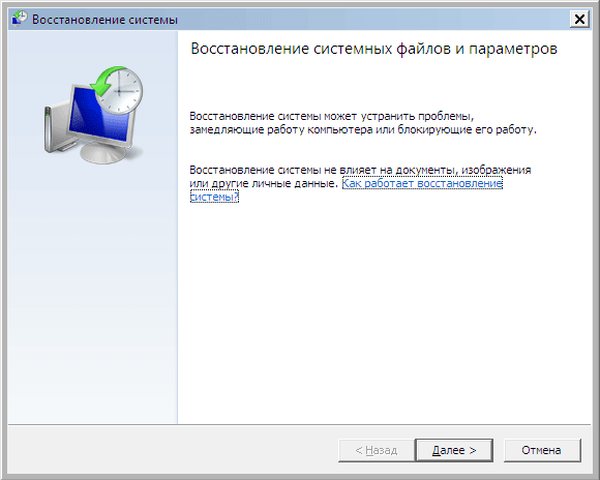
- Az "A számítógép visszaállítása egy korábbi állapotba" ablakban válassza ki a megfelelő helyreállítási pontot. Ha szükséges, olvassa el az érintett programokról szóló információkat..
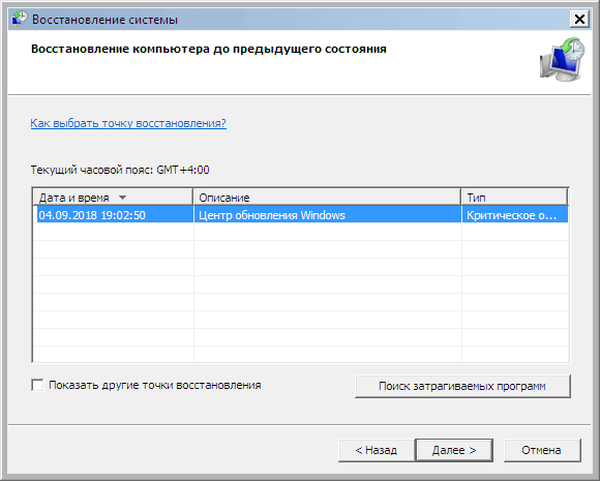
- A "Helyreállítási pont megerősítése" ablak megjeleníti a rendszer-visszaállítási ponttal kapcsolatos összes információt. A Windows 7 egy korábban létrehozott ellenőrzőpontból történő visszaállításának megkezdéséhez kattintson a "Befejezés" gombra.
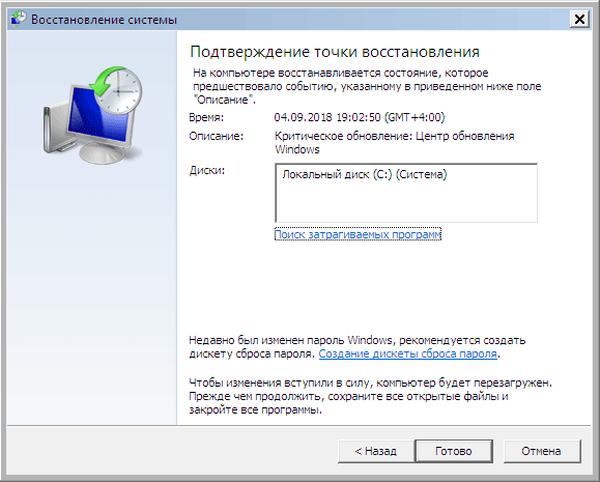
A Windows 10 visszaállítása a parancssoron keresztül
Az operációs rendszer súlyos hibája esetén a Windows visszaállíthatja a parancssorba cserélhető adathordozóról: DVD-meghajtóról vagy indítható USB flash meghajtóra való indítással. Ehhez először létre kell hoznia egy helyreállítási lemezt egy optikai lemezen vagy egy USB meghajtón. Erre a célra indítható USB flash meghajtó vagy a Windows telepítőlemez használható..
A Windows 10 visszaállítása a parancssorból a következő sorrendben történik:
- A számítógép indítása után meg kell nyomnia azt a gombot, amely a számítógépen felelős az indító menübe történő belépésért. A gombok a számítógép alaplapjának gyártójától függően változnak. A legtöbb esetben ez a következő billentyűk egyike: "F12", "F11", "F8", "Esc".
- A Boot menüben ki kell választania a rendszerindításhoz használt külső eszközt: DVD-ROM vagy USB-meghajtó, attól függően, hogy melyik külső meghajtót használja a helyreállításhoz.
- A nyelvválasztó Windows telepítő első ablakában kattintson a "Next" gombra.
- A következő ablakban kattintson a "Rendszer-visszaállítás" gombra, amely a bal alsó sarokban található.
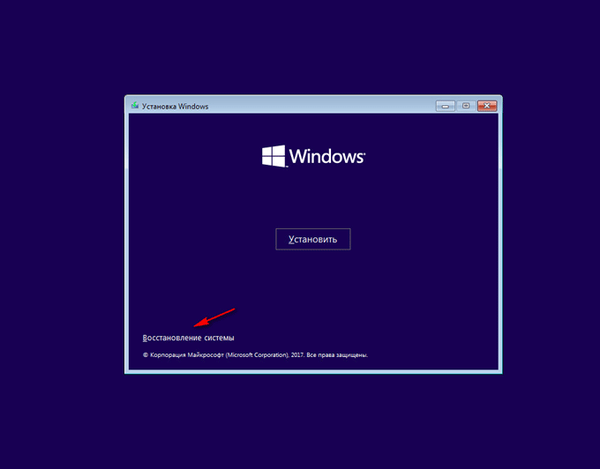
- A "Művelet kiválasztása" ablakban kattintson a "Hibaelhárítás" elemre..
- Az Speciális beállítások ablakban válassza a Parancssor lehetőséget.
- Indítás után válassza ki a felhasználói fiókot és a megfelelő billentyűzetkiosztást.
- A parancssor ablakába írja be a parancsot:
rstrui.exe
- A "Rendszer-visszaállítás" ablakokban hajtsa végre a fenti cikkben ismertetett lépéseket: válassza ki a visszaállítási pontot, indítsa el a rendszer-helyreállítási folyamatot.
Állítsa vissza a Windows 7 parancsot
Először, a számítógép indítása után be kell lépnie a rendszerindító menübe (indító menü), vagy közvetlenül a BIOS-ba, hogy kiválaszthasson egy külső indító eszközt: indítható USB flash meghajtót vagy DVD-t. Előzetesen megtudhatja, melyik számítógépes billentyűzet felelős az operációs rendszer betöltéséért felelős beállítások megadásáért.
- Az "Install Windows" alkalmazásban válassza ki a nyelvet.
- Az új ablakban a bal alsó sarokban kattintson a "Windows visszaállítása" lehetőségre..

- Az a "Rendszer-visszaállítás beállításai" ablakban válassza ki a billentyűzet beviteli nyelvét.
- A következő ablakban válassza ki az operációs rendszert.
- A „Helyreállítási eszköz kiválasztása” ablakban kattintson a „Parancssor” eszközre.
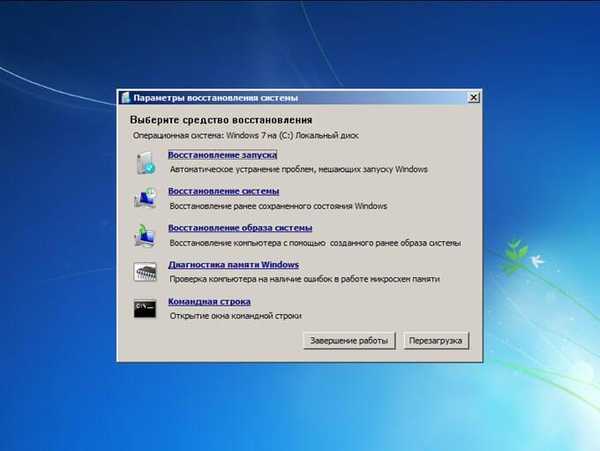
- A parancssori értelmezőbe írja be a következő parancsot:
rstrue.exe
- A futó rendszer-helyreállító eszközben kövesse a cikkben már írt lépéseket: válassza ki a helyreállítási pontot, állítsa vissza a Windows-ot egy korábban létrehozott helyreállítási pontból.
A cikk következtetései
A számítógép meghibásodása esetén a felhasználó a parancssoron keresztül visszaállíthatja a Windows rendszert. A számítógép biztonságos módban történő indítása vagy a rendszerindító lemezről vagy a flash meghajtóról való indítás után a felhasználónak parancsot kell futtatnia egy parancssorba, amely elindítja a Windows helyreállító eszközt, amely visszatekerti a rendszert az előzőleg létrehozott helyreállítási pontokról.
Kapcsolódó publikációk:- A Windows lemezkép lemezre írása - 7 módszer
- Parancsok futtatása Windows rendszeren: Teljes lista
- Windows 7 helyreállító lemez
- Indító USB flash meghajtó Windows 10 rendszerrel
- Windows 10 helyreállító lemez











